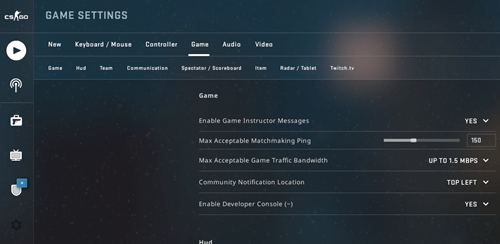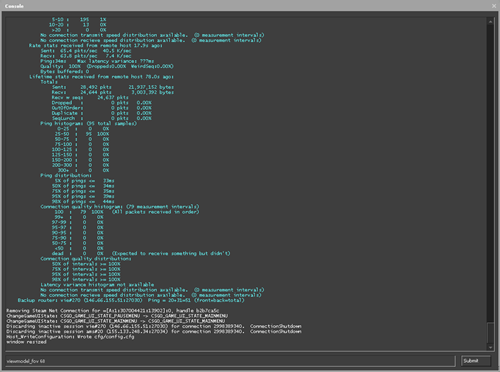CSGO беше пуснат през август 2012 г. Това изглежда преди векове, особено ако сте играли играта наскоро. И ако сте, може би сте осъзнали нещо много важно.

Всъщност можете да промените FOV (зрителното поле) в CSGO. За разлика от много други игри, където можете свободно да променяте настройките си за FOV в играта, промяната на FOV в CSGO е различна. Аз самият играх тази игра години наред, без да осъзнавам това.
мога ли да играя моите xbox игри на компютър
Прочетете за повече подробности за срамното ми късно откритие.
Какво е FOV и защо има значение?
Зрителното поле е изключително важно във видеоигрите, особено в мултиплейър игрите, още повече при стрелците от първо лице като CSGO. В игри като тези имате нужда от всяко предимство, което можете да получите, особено ако можете да имате това предимство безплатно.
FOV основно разширява вашата гледна точка, увеличавайки разстоянието между модела на вашия плейър и екрана ви. Казано по-просто, колкото по-висок е FOV, толкова повече информация получавате, като просто погледнете екрана си.
Много игри ви позволяват да имате по-висок FOV и имат настройки по време на игра, които ви позволяват да се занимавате с тази важна опция. За съжаление, CSGO не предлага такъв лукс. В тази игра трябва да прескочите обръчите, за да промените тази жизненоважна настройка, заедно с много други важни функции.
Как да промените FOV в CSGO
Промяната на FOV в CSGO изобщо не е трудна. Току-що е пренебрегнато, тъй като стойността по подразбиране за FOV (която е 60) изглежда достатъчно прилична. Ако сте просто случаен играч, едва ли ще потърсите тази опция.
За живота ми нямам представа защо Valve реши да зададе стойността по подразбиране за FOV в CSGO под максималната. Да, 60 е FOV по подразбиране в повечето игри, но всеки, който е здрав, би искал възможно най-висок FOV във всяка игра, включително CSGO.
Разликата с инструкциите, които ще предоставим, не е твърде голяма, но често може да означава живот или смърт, особено в такава интензивна FPS игра. Следвайте стъпките, за да промените вашия CSGO FOV:
- Стартирайте Steam и отворете CSGO.
- Кликнете върху иконата за настройки (зъбно колело) вляво на екрана.
- Отидете в Настройки на играта (раздел Игра).
- Щракнете върху падащото меню до Enable Developer Console (`) и изберете Yes.
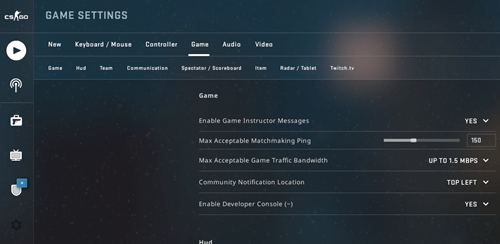
- Ако вече сте активирали конзолата по време на игра, остава само още нещо. Въведете следното в конзолата: (натиснете бутона под ESC на клавиатурата, който изглежда така `или този ~) viewmodel_fov 68 и натиснете Enter.
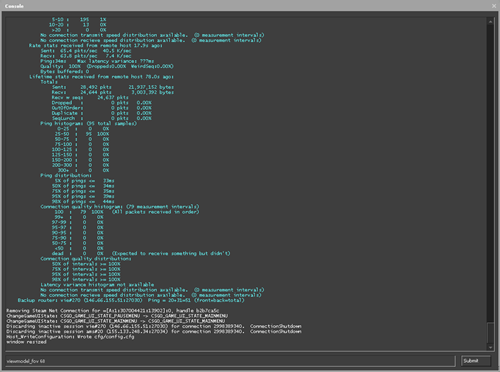
Резултатите
След като направите това, скочете на сървър. Можете също да направите това, докато сте в играта, така че можете да разгледате по-добре разликата между 60 и 68 FOV, което е максималната стойност в CSGO. За съжаление стойността не се увеличава повече от тази, но въпреки това ще забележите разликата.
Ето няколко скрийншота за сравнение. Това изображение се прави със стойността на FOV по подразбиране (60).

Ето снимка на модела 68 FOV view. Разликата е повече от очевидна, не мислите ли?

Ако някога сте се чувствали разочаровани, защото врагът по някакъв начин ви е видял, преди да ги видите, поне сега знаете, че може да е било, защото те са имали по-висок или по-добър FOV от вас.
Допълнителни съвети за CSGO
И двамата със сигурност ще видим поне известно подобрение в нашата CSGO форма след увеличаване на FOV. Въпреки че това е страхотна промяна към по-добро, има някои други неща, които трябва да имате предвид, когато играете.
Когато надничате под ъгъл или го държите, опитайте се да бъдете възможно най-далеч от същия ъгъл, ако това има смисъл. Никога не стойте близо до стена или врата, а по-скоро дръжте разумно разстояние. Когато сте по-близо до ъгъл, по-вероятно е врагът да види първия ви.
Ако спазвате дистанция, можете също да отстъпите и да се придвижите зад прикритието по-бързо от опонента си. Понякога това може да означава разликата между живота и смъртта (в CSGO).
И накрая, силно препоръчваме да играете на 144 или 240 Hz монитор, ако имате компютър, който да го поддържа. Това, в комбинация с нисък пинг, ще ви направи сила, с която трябва да се съобразите във всяка fps игра, особено CSGO.
Винаги имайте предимство
CSGO е невероятно бърза и базирана на умения игра, където всичко има значение, дори и най-малките детайли. Ако искате да постигнете успех във всяка игра, винаги се опитвайте да надхитрите противника си и да го накарате да играе в неравностойно положение.
Това ще ви позволи да печелите по-лесно, вместо да се опитвате да правите невероятни изстрели и да използвате само вашите рефлекси. Зрителното поле има най-голямо значение в игрите на шутър. Ако искате да играете състезателно и да се усъвършенствате в играта, препоръчваме да я завъртите до максимум.
Оставете вашите коментари и въпроси по въпроса в раздела по-долу.
как да търсите в цялата страна в craigslist -